إدارة علاقات العملاء (CRM) هو نهج لإدارة تفاعل الشركة مع العملاء الحاليين واكتساب عملاء جدد بشكل أسرع. يعمل هذا النهج على تحليل بيانات سجل العملاء مع الشركة من أجل توفير أفضل العلاقات التجارية مع العملاء وتحسينها ، مع التركيز بشكل خاص على الاحتفاظ بالعملاء ، من أجل دفع نمو المبيعات. تحقق من أفضل أدوات التعاون مع أعضاء فريقك.
فأين تحتفظ بالملاحظات عن العملاء الحاليين والمُحتملين؟ هل تضعها على مكتبك أو في مستند على محرك الأقراص الثابتة؟ يمكن أن يؤدي القيام بذلك إلى إنشاء بعض التحديات الإضافية لك:
- العثور عليها عند الحاجة إليها.
- إرسالها إلى زملائك في العمل — الذين سيحتاجون أيضًا إلى العثور عليها مرة أخرى.
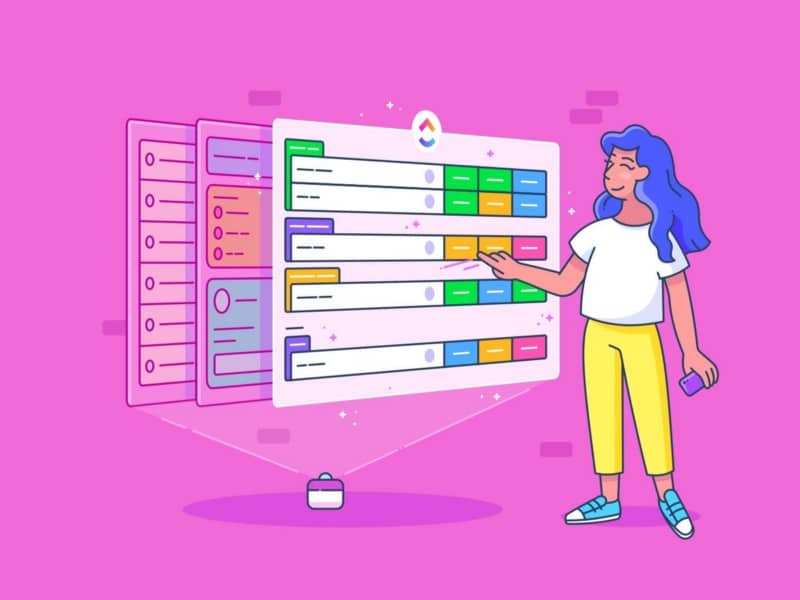
للإضافة إلى ذلك ، يُصبح اختفاء الملاحظات هو السبيل بشكل خاص عندما يكون العميل بالفعل على الهاتف. لكن لا يجب أن تكون الأمور على هذا النحو. إذا كنت عالقًا في محاولة العثور على تطبيق CRM المثالي ، أو لم تكن مستعدًا تمامًا للاستثمار في الخيار الذي تُريده ، فلماذا لا تنشئ واحدًا وظيفيًا في “جداول بيانات Google”؟ إليك الطريقة.
1. إضافة العناوين وتجميد الصف العلوي من CRM في “جداول بيانات Google”
عليك البدء بإضافة أسماء الحقول التي تُريد تضمينها في الجزء العلوي من جدول البيانات. الاسم ورقم الهاتف والبريد الإلكتروني وتاريخ الاتصال والحالة والملاحظات هي بعض الأعمدة الأساسية التي قد ترغب في استخدامها.
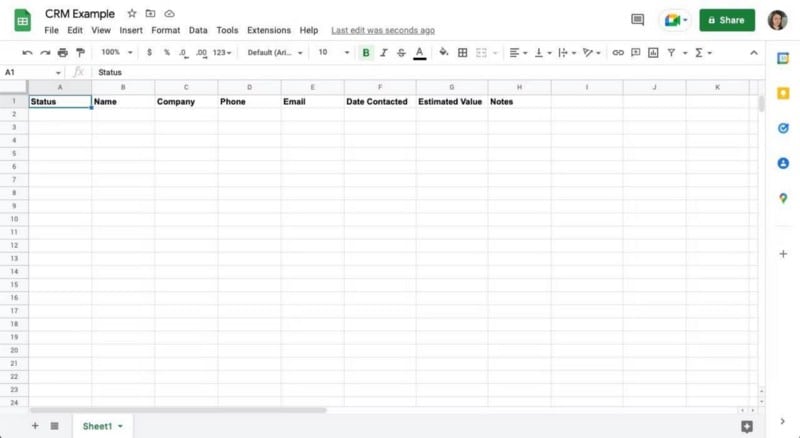
ستحتاج أيضًا إلى التفكير في بعض الأعمدة الفريدة لنشاطك التجاري أو دورة المبيعات. ما المعلومات التي ستكون مفيدة عندما يحين وقت استئناف المحادثة مرة أخرى؟
يمكن أن يكون هذا أي شيء — ميزانية العميل المُحتملة ، أو المنتج أو الخدمة المطلوبة ، أو مع من تحدث معه سابقًا ، ومكان العمل ، وما إلى ذلك. إذا كان لديك نظام حالي ، فهذا مكان آخر للبحث عن مرجع فيه.
بمجرد تحديد عناوينك وكتابتها ، يُمكنك تجميد الصف العلوي من “جدول بيانات Google”. للقيام بذلك:
- قم بتحديد الصف بأكمله.
- انتقل إلى عرض في الزاوية العلوية اليسرى.
- حدد تجميد.
- اختر صفًا واحدًا.
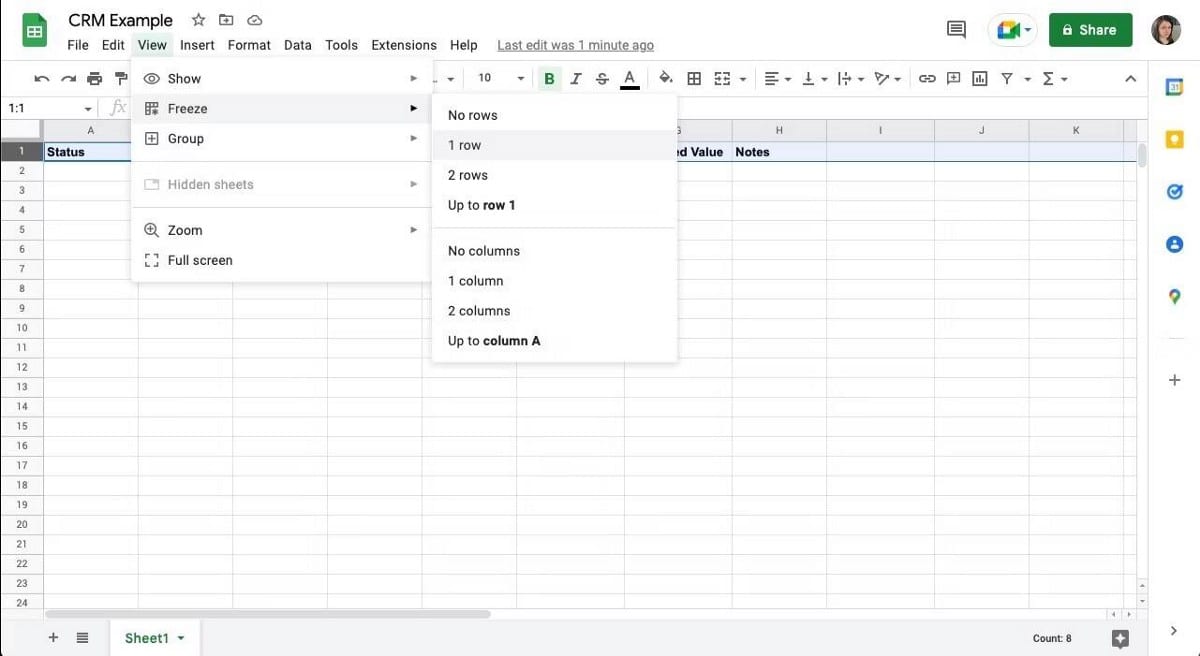
الآن ، أثناء التمرير ، ستبقى العناوين مُثبَّتة في الأعلى.
2. إضافة القوائم المُنسدلة والترميز اللوني الشرطي إلى CRM في “جداول بيانات Google”
للإجابات التي تتوقع أن تكون مُتكررة ، يُمكنك إضافة قائمة منسدلة بالخيارات تحت أي عنوان ، سيكون ذلك مفيدًا. بعض الأمثلة على ذلك هي أسماء المنتجات أو الخدمات أو قائمة مندوبي المبيعات.
يُعد إنشاء قائمة منسدلة أيضًا طريقة ممتازة لإضافة عمود حالة العمل إلى “جدول بيانات Google”. ستمنحك الحالات نظرة عامة سريعة على مكان وجود العميل المتوقع في دورة المبيعات. لفعل هذا:
- انقر داخل الخلية الموجودة أسفل العنوان المُحدد.
- انتقل إلى بيانات في القائمة العلوية اليسرى.
- حدد التحقق من صحة البيانات.
- من الخيارات بجانب المعايير ، اختر قائمة من نطاق.
- في الحقل المجاور له ، أدخل الكلمات التي تُريد تضمينها ، مفصولة بفاصلة.
- اضغط على حفظ بمجرد أن تصبح قائمتك جاهزة.
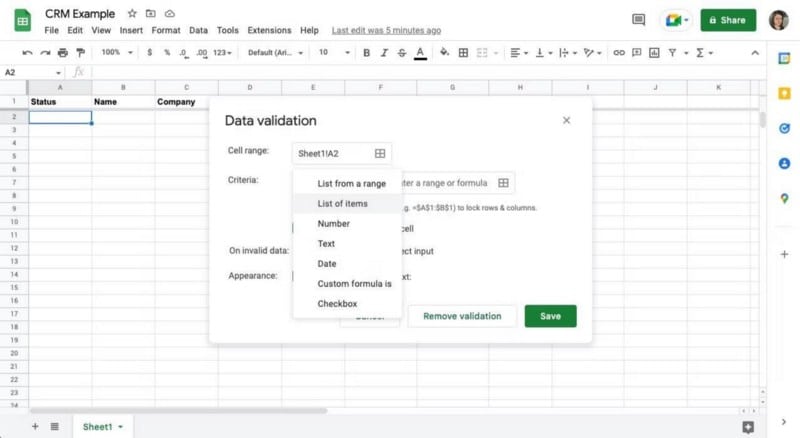
ستظهر الآن قائمة الخيارات الخاصة بك في الخلية ، ويُمكنك إضافة ترميز لوني شرطي لمساعدتك على التنقل في CRM الخاص بك.
ستجد تنسيق شرطي ضمن قائمة تنسيق في الجزء العلوي. بمجرد النقر فوقها ، يتم فتح شريط الأدوات على الجانب أين يُمكنك تخصيص نطاق من الخلايا. انقر فوق الخلية التي تحتوي على القائمة المنسدلة وأضف ألوانك باتباع الخطوات التالية.
- ضمن قواعد التنسيق ، اختَر الشرط الذي تُريد استخدامه لتشغيل القاعدة ضمن “تنسيق الخلايا إذا” وحدد النص يحتوي على.
- سيظهر لك حقل لإدخال الكلمة التي تُريد تلوينها.
- ضمن نمط التنسيق ، غيّر لون الخلفية إلى اللون الذي تُريده — تعمل ألوان الباستيل الفاتحة بشكل أفضل مع النص الأسود.
- بمجرد أن تصبح جاهزًا ، اضغط على تم.
- كرر مع الخيارات المتبقية.
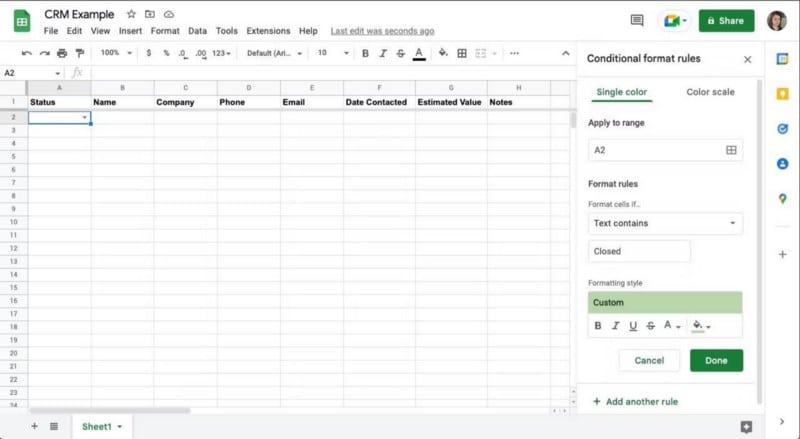
أثناء النقر فوق الخيارات في القائمة ، سيتغير لون الخلية الآن. لإضافة هذا التنسيق إلى العمود بأكمله ، انسخ الخلية وحدد العمود بالنقر فوق حرفه في الأعلى. قبل اللصق ، قم بإلغاء تحديد خلية العنوان بالضغط على CMD أو CTRL والنقر عليها. تحقق من بعض الطرق السهلة للبحث في “جداول بيانات Google” (مع أمثلة).
3. تنسيقات أخرى مفيدة لإنشاء CRM في “جداول بيانات Google”
لضمان ظهور إدخالاتك بالشكل نفسه في كل مرة ، يُمكنك إضافة تنسيق إضافي إلى الأعمدة الموجودة في الورقة. إذا كان CRM لديك يحتوي على عمود تاريخ ، فيمكنك الحفاظ على اتساق هذه البيانات عن طريق إضافة تنسيق. لفعل هذا:
- انقر فوق الحرف الموجود أعلى عمود التاريخ لتحديد كل شيء.
- انتقل إلى تنسيق في القائمة العلوية.
- حدد الرقم.
- اختر موعدًا.
الآن في كل مرة تُدخل فيها تاريخًا ، ستقوم الورقة بتنسيقه بنفس الطريقة في كل مرة.
يُمكنك أيضًا القيام بذلك للحفاظ على اتساق أي عملة في CRM الخاص بك. اتبع نفس الخطوات ، ولكن اختر من بين مجموعة متنوعة من الخيارات المتاحة أو انتقل إلى العملة المُخصصة لمزيد من الخيارات ، بما في ذلك الأنواع المختلفة.
فائدة أخرى للحفاظ على اتساق بياناتك هي أنه يُمكنك استخدام وظيفة الفرز في “جداول بيانات Google” للعثور بسرعة على المعلومات.
4. إضافة ملاحظات إلى CRM في “جداول بيانات Google”
إذا كنت ترغب في الاحتفاظ بكل شيء في مكان واحد ، فيُمكنك إضافة ملاحظات مباشرةً في “جدول بيانات Google”. على الرغم من أنَّ الأمر قد يبدو غير دقيق في البداية ، إلا أن القليل من التنسيق يُمكن أن يساعدك في الحفاظ على الأشياء تبدو نظيفة ومنظمة.
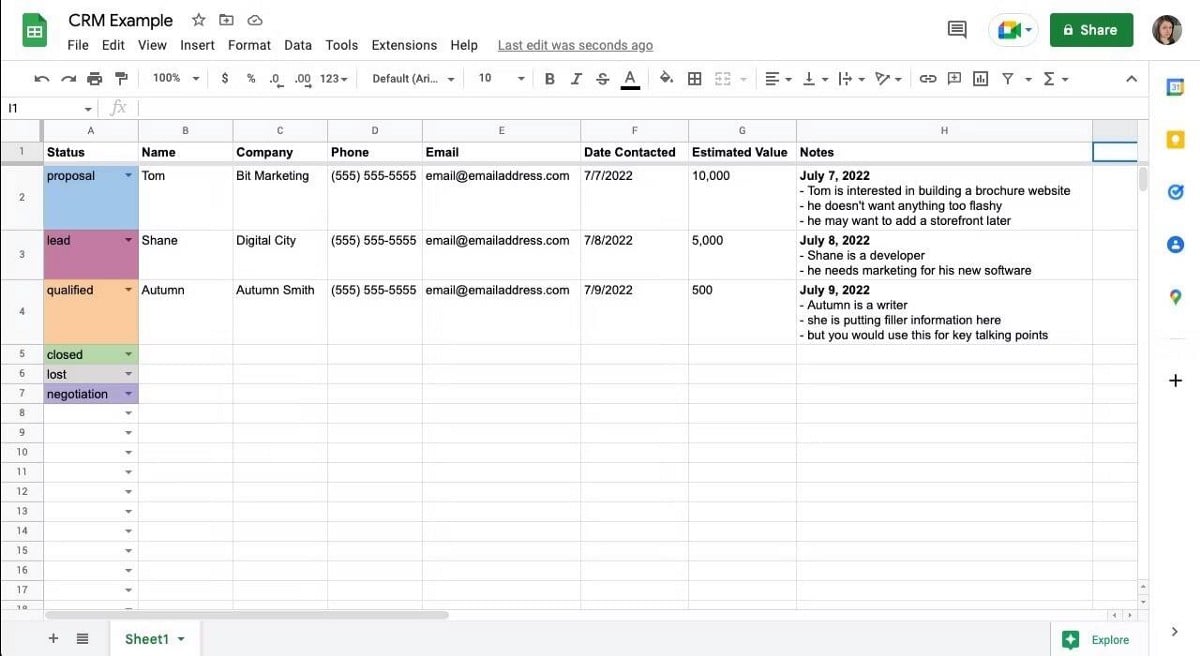
فيما يلي بعض النصائح لمساعدتك في تدوين الملاحظات في CRM الخاص بك:
- انقر نقرًا مزدوجًا فوق الخلية لتحريرها.
- يمكنك إضافة فاصل أسطر بالضغط على
Option + Enterفي Mac أوCtrl + Enterعلى Windows. - يُمكنك إضافة نقطة بالضغط على
Option + 8على Mac أوAlt + 0149على Windows. - لتجنب استخدام اختصار النقطة النقطية في كل مرة ، انسخها والصقها.
- إذا كنت تفضل ذلك ، يمكنك استخدام الشرطات كنقاط لتسهيل الأمور.
- قم بتعيين التفاف النص الخاص بك على Clip للاحتفاظ بالنص مدسوس بدقة في الداخل بدلاً من الامتداد للخارج.
- المقطع سيمنع الخلايا من أن تصبح طويلة بشكل مفرط.
- بمجرد النقر فوقه نقرًا مزدوجًا مرة أخرى ، يُمكنك عرض محتوياته بالكامل.
بدلاً من ذلك ، إذا كنت تريد إنشاء مستند منفصل لكل عميل مُحتمل ، فيمكنك استخدام هذا العمود للإرتباك بـ “مُحرِّر مستندات Google”.
احتفظ بجميع ملاحظات علاقات العملاء معًا في “جداول بيانات Google”
يُعد العثور على CRM المُناسب لك ولفريقك مشروعًا بحد ذاته — خاصةً إذا كنت فريقًا صغيرًا أو بدأت للتو. قد لا تحتاج إلى جميع الميزات التي تأتي مع بعض اشتراكات CRM ، أو أنك لست مستعدًا للاستثمار في واحد حتى الآن.
في غضون ذلك ، يُمكنك تتبع جميع ملاحظات مبيعاتك في “جداول البيانات”. تتمثل الخطوة الأولى في تحديد نوع المعلومات التي تحتاج إلى جمعها للمساعدة في سير عملية البيع بسلاسة. من هناك ، يُمكنك اتباع الخطوات الواردة في هذه المقالة لعمل ما تحتاجه بالضبط. بهذه الطريقة ، من غير المحتمل أن تفقد أجزاء من المعلومات المفيدة على دفاتر الملاحظات أو قصاصات الورق. يُمكنك الإطلاع الآن على أفضل التطبيقات لإنشاء مُقترحات وشروط العقد.







